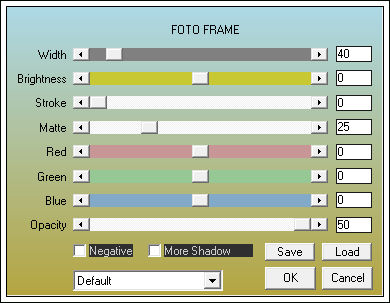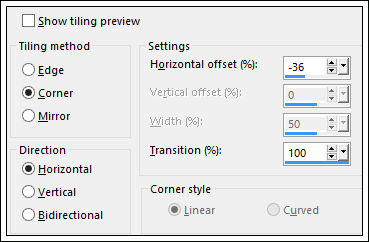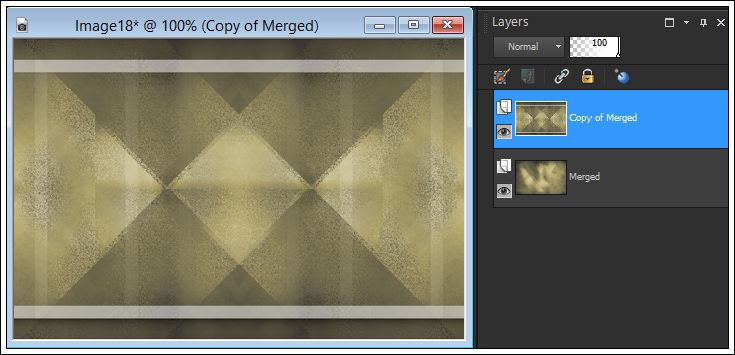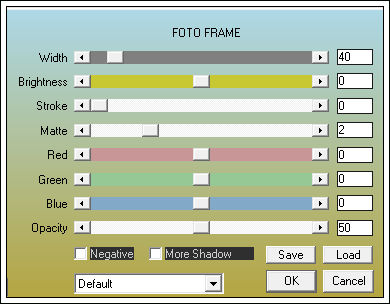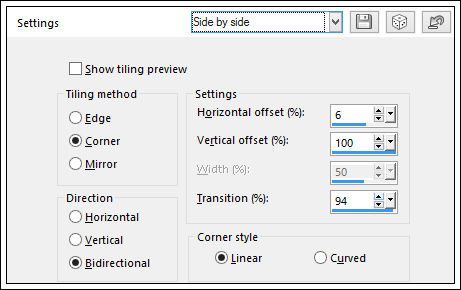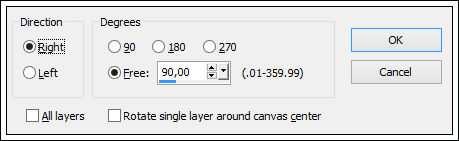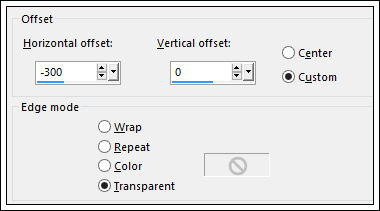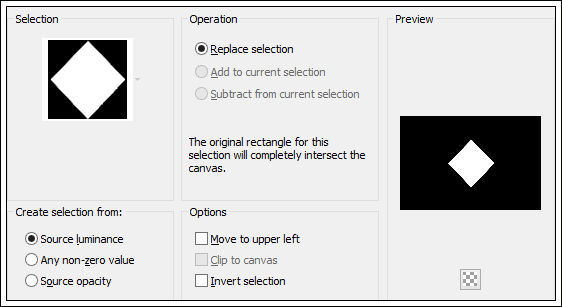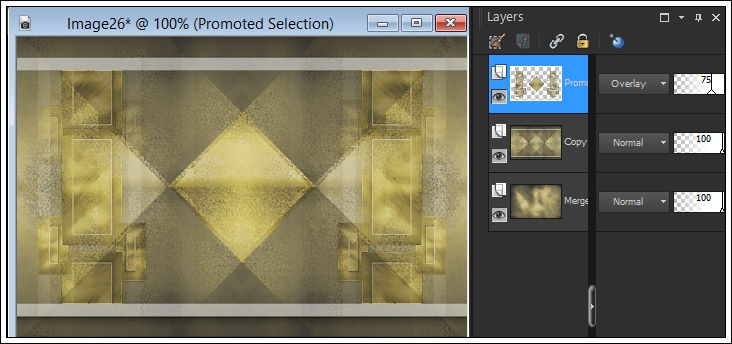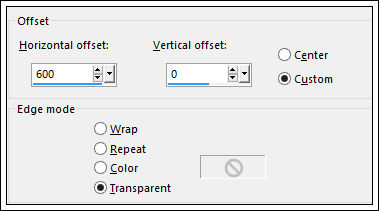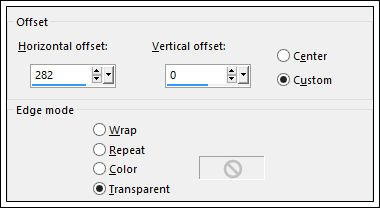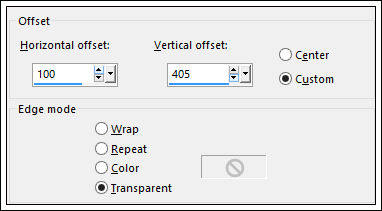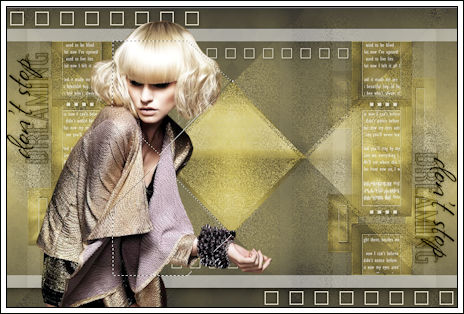DON'T STOP DREAMING
Tutorial de Anya ASDwebdesign , original, Aqui.
O tutorial traduzido no Corel Paint shop Pro X6.
Material Necessário:
Imagem do Fundo de @nn para TD Studio. www.tdstudio.beTube de K@rine Dreams. Ela posta seus tubes AQUI.
Plugins Utilizados:
Simple / Pizza Slice MirrorAAA Frames / Foto Frame
Alien Skin Eye Candy 5 /Impact / Perspective Shadow
Preparação:Coloque as Seleções na pasta de Seleções do PSP
Para o PSP 14, 15 e 16 essa opção: Image / Mirror e Image / Flip
Há uma nova opção, mas isso não dá o mesmo resultado, exceto quando o tube / imagem
cobre toda a imagem de lado a lado.
Há uma maneira fácil de adicionar as velhas opções Mirror e Flip para o menu de imagem,
escrevi um tutorial você pode encontrá-lo aqui.
A partir de 17 de PSP a opção está de volta.
Nota: Ao trabalhar com suas próprias cores, brinque com o Modo e/ou opacidade das layers a seu próprio critério.
Primeiro Plano Cor #e6e1cb
Segundo Plano Cor #433e26
01- Abra uma nova imagem transparente de 900 / 600 Pixels
Preencha com a cor do Primeiro PlanoLayers / New Raster Layer
Selections / Select AllAbra a Imagem "@nn_240313_bg_013_tdstudio"
Nota:Se você estiver usando tubes e cores próprias, é melhor usar o tube fornecido nos Materiais para esta etapa.
Copie/ Cole na seleçãoSelections / Select None
Blend Mode / "Luminance Legacy"Opacidade / 75
Layers / Merge / Merge Visible
02- Layers / Duplicate
Effects / Plugins / Simple / Pizza Slice Mirror
Effects / Plugins / AAA Frames / Foto Frame
Effects / Image Effects / Seamless Tiling
03- Layers / Duplicate
Image / Mirror / Mirror Horizontal ( Image / Mirror para versões anteriores)Blend Mode / "Dissolve"
Opacidade / 50
Layers / Merge / Merge Down
Até este momento seu trabalho está assim:
04- Ative a layer inferior
Selection Tool / Rectangle / Custom Selection:
Selections / Promote Selection to Layer
Selections / Select None
Layers / Arrange / Bring to Top
Image / Resize / 50% ( Resize all Layers desmarcado)
Selections / Select All
Selections / Float
Effects / Plugins / AAA Frames / Foto Frame / Mudeo valor de: Matte para 2
Selections / Select None
05 - Layers / Duplicate
Image / Mirror / Mirror Horizontal ( Image - Mirror para as versões anteriores)
Image / Mirror / Mirror Vertical ( Image / Flip para as versões anteriores)
Layers / Merge / Merge Down
Effects / Image Effects / Seamless Tiling / Preset Side By Side
Image / Free Rotate / Right marcado / Free / 90° /duas caixas desmarcadas
Image / Resize / 52% ( Resize all Layers desmarcado)
Effects / Image Effects / Offset
06- Layers / Duplicate
Image / Mirror / Mirror Horizontal ( Image / Mirror para as versões anteriores)
Layers / Merge / Merge Down
Effects / Edge Effects / Enhance07- Ative a layer do meio
Selections / Load/Save Selection / Load Selection From Disk / ASDwebs_Sel_#471
Selections / Promote Selection to Layer
Selections / Select None
Layers / Arrange / Bring to Top
Layers / Merge / Merge Down
Blend Mode / "Overlay"Opacidade / 75
Seu trabalho e sua paleta de layers deve estar assim agora:
08- Layers / New Raster Layer
Selections / Load/Save Selection / Load Selection From Disk / ASDwebs_Sel_#472(mesmas configurações de antes)
Preencha com a cor do Primeiro PlanoSelections / Select None
Effects / 3D Effects / Drop Shadow / Vertical 2 / Horizontal 2 / Opacity 50 / Blur 8 / Cor - #000000
09- Abra o Tube "ASDwebs_Text_#55236"
Copie e Cole como nova layerEffects / Image Effects / Offset (mesmas configurações de antes)
Adjust / Sharpness / Sharpen
Opacidade / 85
10- Layers / DuplicateEffects / Image Effects / Offset
11- Layers / New Raster Layer
Selections / Load/Save Selection / Load Selection From Disk / ASDwebs_Sel_#473(mesmas configurações de antes)
Preencha com a cor do Primeiro PlanoSelections / Modify / Contract / 2 px
Edit / Cut (ou delete no teclado)
Selections / Select None
Effects / 3D Effects / Drop Shadow: Vertical 2 / Horizontal 2 / Opacity 100 / Blur 8 - Cor -#000000
12- Layers / DuplicateImage / Resize / 75% ( Resize all Layers desmarcado)
Effects / Image Effects / Offset
Layers / Merge / Merge Down
13 - Layers / Duplicate
Image / Mirror / Mirror Horizontal ( Image / Mirror para as versões anteriores)
Image / Mirror / Mirror Vertical ( Image / Flip para as versões anteriores)14- Image / Rotate Right
Abra o Tube "ASDwebs_wordart_dreaming"
Copie / Cole como nova layerEffects / Image Effects / Offset
Blend Mode / "Luminance (Legacy)"
Layers / DuplicateImage / Mirror / Mirror Horizontal ( Image / Mirror para versões anteriores)
Image / Mirror / Mirror Vertical ( Image / Flip para versões anteriores)
Image / Rotate Left15- Layers / New Raster Layer
Selections / Load/Save Selection / Load Selection From Disk / ASDwebs_Sel_#474(mesmas configurações de antes)
Abra o tube "K@rine_dreams_Pretty_Woman_3045_mars_2015"***Não feche esse tube usaremos novamente***
Copie / Cole como nova layerMova para a Seleção como abaixo:
Selections / Invert
Edit / Cut (Ou Delete no teclado)
Selections / Select None
Adjust / Sharpness / Sharpen
Blend Mode / "Soft Light"Opacidade / 55
16 - Ative a layer inferior (Merged)
Copie
17- Image / Add Borders / Symmetric marcado / 1 px cor do Primeiro Plano
Image / Add Borders / Symmetric marcado / 5 px Cor do Segundo Plano
Image / Add Borders / Symmetric marcado / 1 px cor do Primeiro Plano
Selctions / Select All
Image / Add Borders / Symmetric checked / 45 px Cor do Segundo Plano
Selections / Invert
Cole na seleção ( imagem está na memória)Effects / Edge Effects / Enhance
Selections / Invert
Effects / Plugins /Alien Skin Eye Candy 5 / Impact / Perspective ShadowSettings Tab: Preset Dropshadow, Blurry
Selections / Select None18 - Volte ao Tube "K@rine_dreams_Pretty_Woman_3045_mars_2015"
Copie / Cole como nova layerImage / Mirror / Mirror Horizontal ( Image / Mirror para versões anteriores)
Mova um pouco para a direita como segue:
Effects / Plugins / Alien Skin Eye Candy 5 / Impact / Perspective Shadow
Settings Tab: Preset Dropshadow, Blurry
Basic Tab: Mude o valor de "Overal Opacity" para 5019- Image / Add Borders / Symmetric marcado / 1 pixel cor do Primeiro Plano
Image / Add Borders / Symmetric marcado / 3 pixels cor do Segundo Plano
20- Image / Resize / Width 900 Pixels / Resize all Layers marcado
Coloque a sua marca d'água.
Salve como jpg.
©Tutorial traduzido por Estela Fonseca em 21/06/2015.
Não alterar nem repassar sem autorização.